Gestor de datos
Agregue datos de fuentes de datos en el Gestor de datos y luego obtenga una vista previa y asocie los datos. Realice otras acciones, como agregar campos calculados. Cuando haya terminado, cargue los datos.
Haga clic en el Gestor de datos en la pestaña Preparar en la barra de navegación para abrir el Gestor de datos.
Asociaciones es la vista predeterminada. También puede seleccionar la vista Tablas.
Si no ha agregado datos a su app, se le solicitará que lo haga antes de poder asociar los datos.
En ambas vistas puede:
-
Agregar datos y cargar datos. Agregue datos a Qlik Sense para obtener una vista previa y realizar acciones sobre los datos, y luego cargue los datos. También puede recargar datos. Vea: Añadir datos a la app
-
Concatenar o unir tablas: Vea: Concatenar tablas en el Gestor de datos, Unir tablas en el Gestor de datos
Vea también: Cargar y administrar datos con el Gestor de datos
La vista de Asociaciones
Ver tablas de datos representadas como burbujas. El tamaño de la burbuja representa la cantidad de datos de la tabla. Los enlaces entre las burbujas representan las asociaciones entre las tablas. Cuando hay dos tablas asociadas, puede seleccionar el botón en el enlace para ver o editar la asociación.
Haga clic en Aplicar todo o Aplicar para aplicar las asociaciones recomendadas. Haga clic en el vínculo entre las burbujas para ver la asociación en el panel de vista previa de datos.
Seleccione una tabla y luego haga clic en para editarla. Seleccione una tabla y luego haga clic en Mostrar vista previa de datos para obtener una vista previa de los datos.
Vista de asociaciones en el gestor de datos
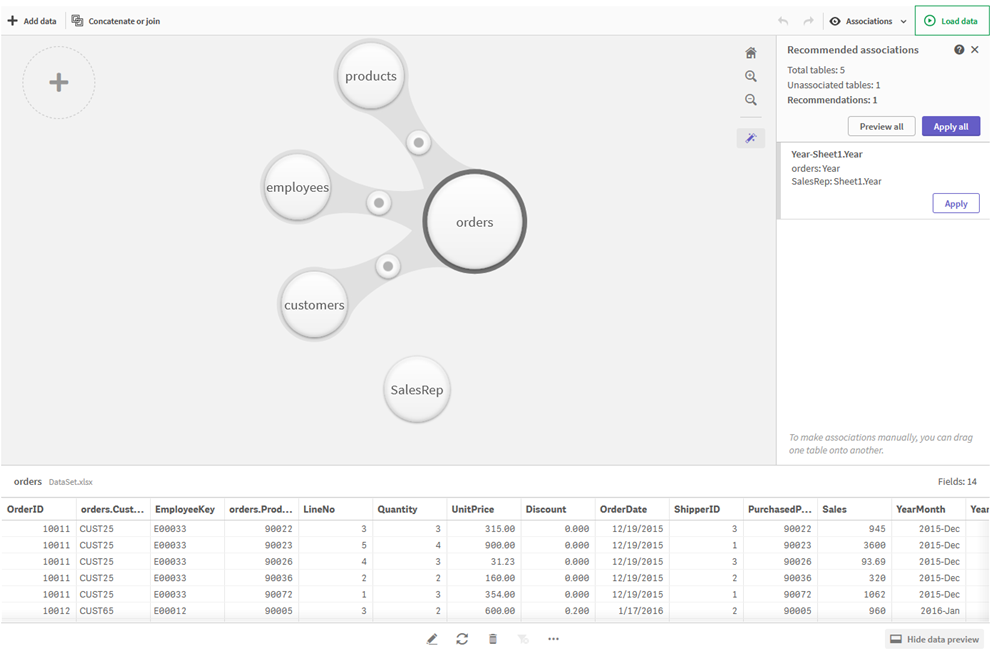
También puede asociar tablas automáticamente de acuerdo con las recomendaciones de haciendo clic en Insight Advisor y agregar más tablas a su app.
Vea:
Vista de tablas
Ver tablas de datos representadas como tablas.
Seleccione una tabla y luego haga clic en para editarla. Seleccione una tabla y luego haga clic en Mostrar vista previa de datos para obtener una vista previa de los datos.
Vista de tablas en el gestor de datos
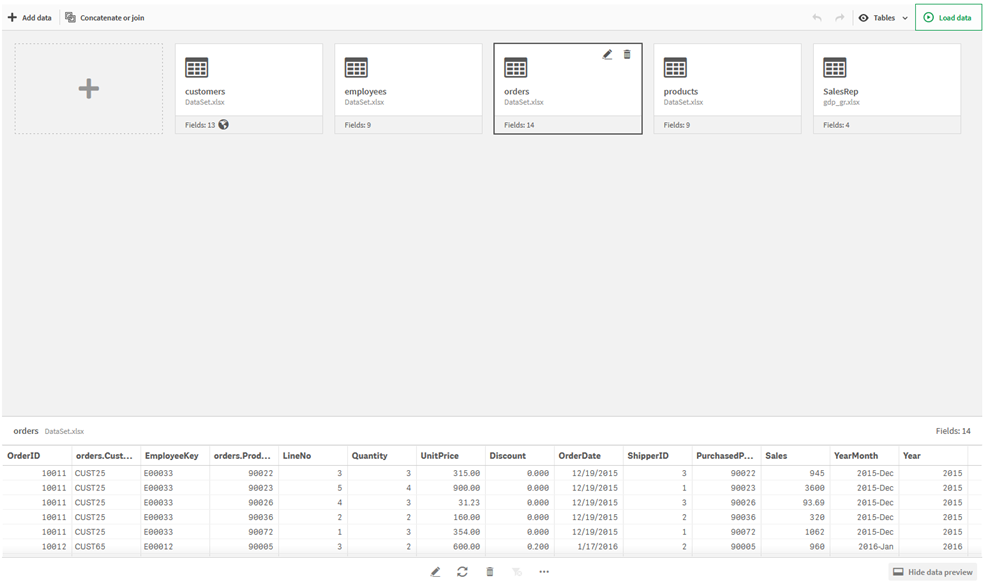
Vea: Editar una tabla
| Elemento de IU | Descripción |
|---|---|
|
|
Editar la tabla seleccionada. |
|
|
Volver a cargar la tabla seleccionada. |
|
|
Eliminar la tabla seleccionada. |
|
|
Borrar filtros de datos. |
|
|
Concatenar la tabla seleccionada o ver los detalles de transformación de la tabla. |
